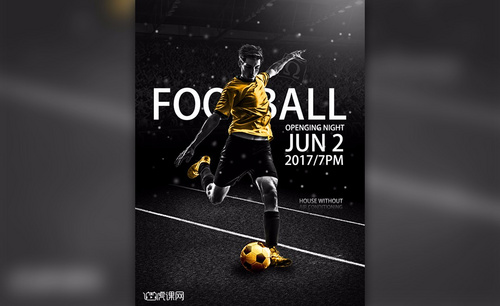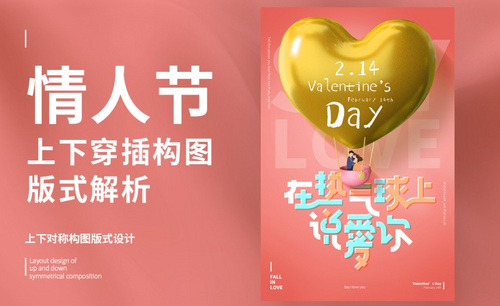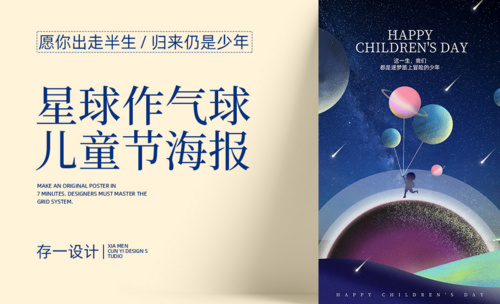气球海报
如何用PS设计告白气球海报
1.【打开】PS软件,【新建】任意大小的画布,按【Ctrl+Delete】填充背景色粉色。具体效果如图示。
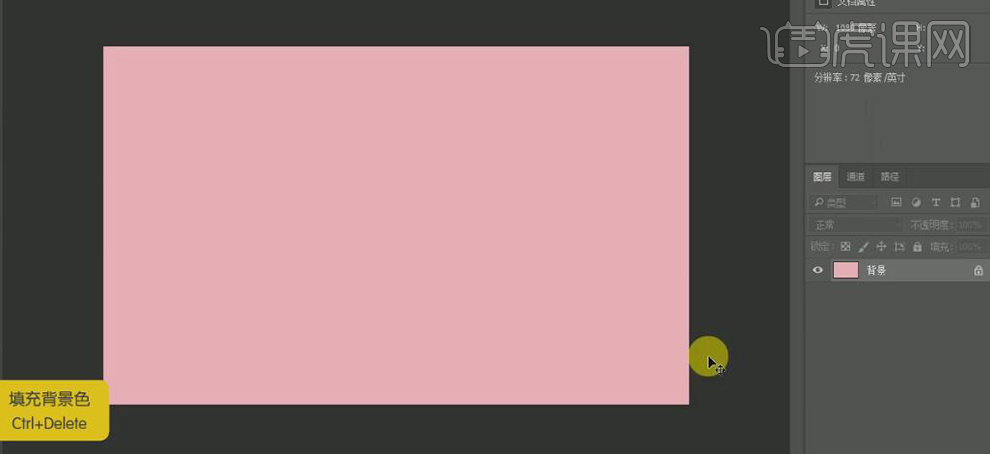
2.【拖入】准备好的云层素材,并放置画面合适的位置。添加【颜色填充】,【填充颜色】粉色,【图层模式】颜色。具体效果如图示。
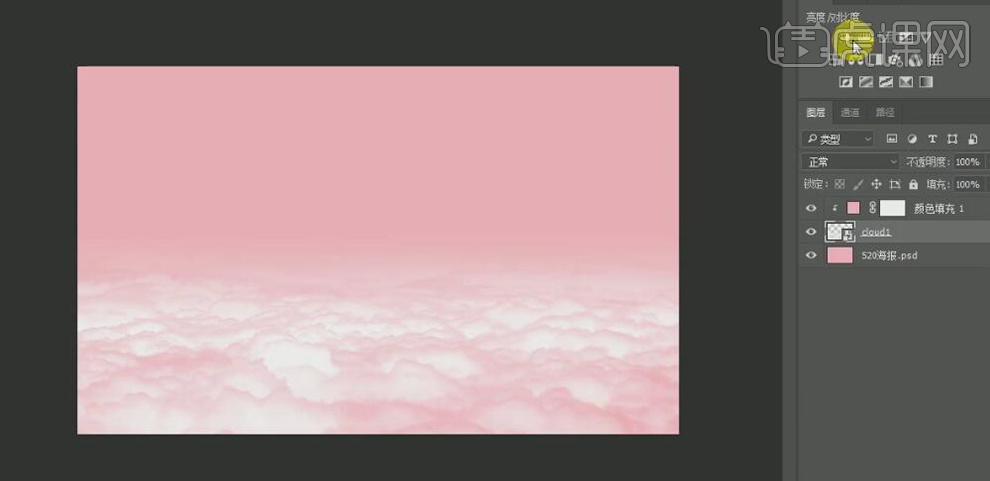
3.【添加】曲线图层,单击【剪切蒙版】,具体参数如图示。具体效果如图示。
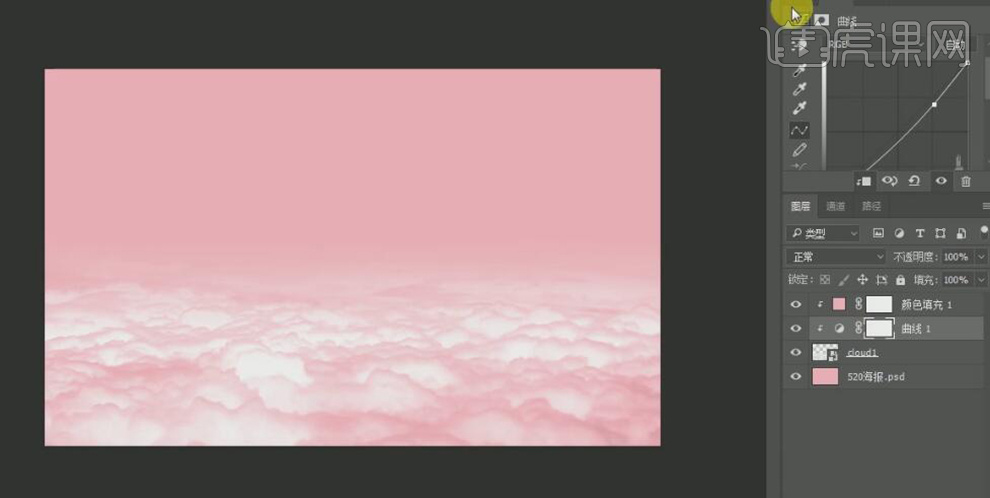
4.【添加】色阶图层,单击【剪切蒙版】,具体参数如图示。具体效果如图示。
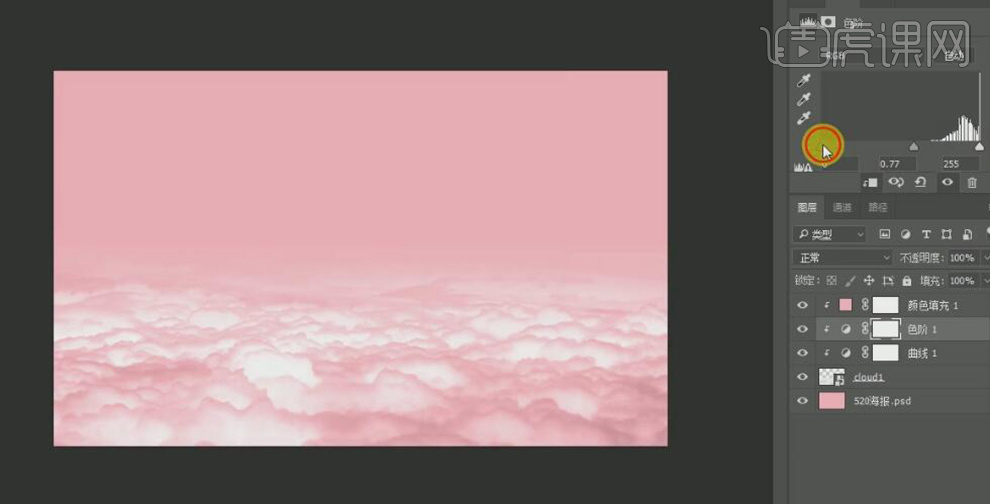
5.【选择】所有的图层,按【Ctrl+G】编组,并【重命名】背景。使用【文字工具】,【字体】思源黑体,【颜色】白色,输入数字,按【Ctrl+T】自由变换,并放置画面合适的位置。使用【钢笔工具】,绘制出文字的路径。具体效果如图示。
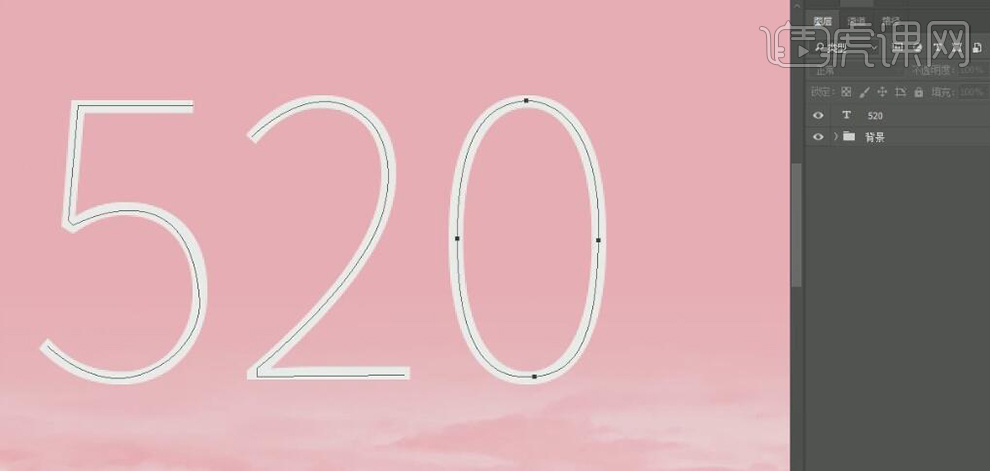
6.【新建】图层,选择【画笔工具】,打开【画笔属性】-【形状动态】,具体参数设置如图示。

7.单击【散布】,具体参数如图示。具体效果如图示。
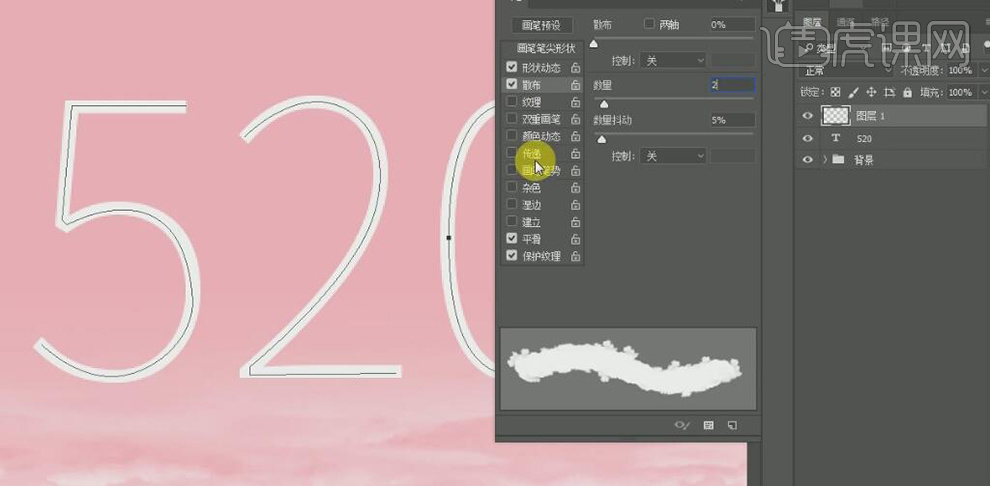
8.单击【传递】,具体参数如图示。具体效果如图示。
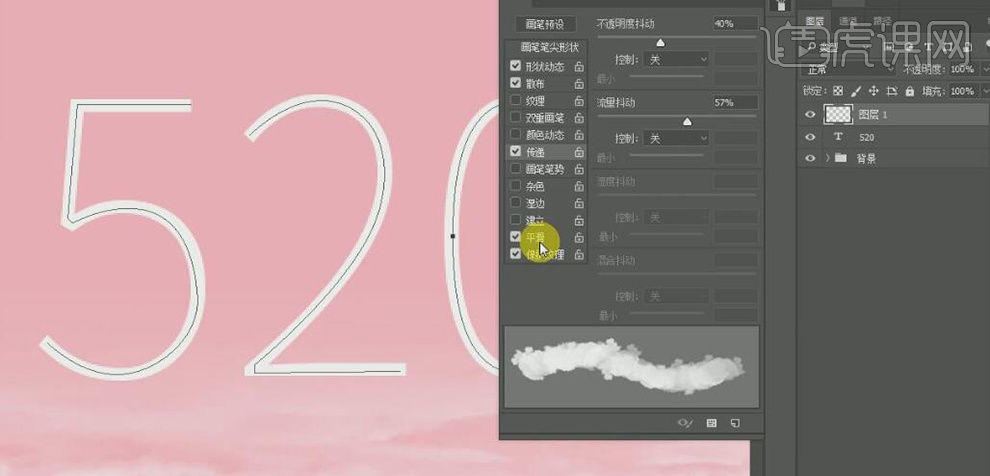
9.使用【直接选择工具】,单击路径-【使用画笔描边】,【新建】图层,使用相同的方法给每个字体路径进行画笔描边。【关闭】文字图层。具体效果如图示。
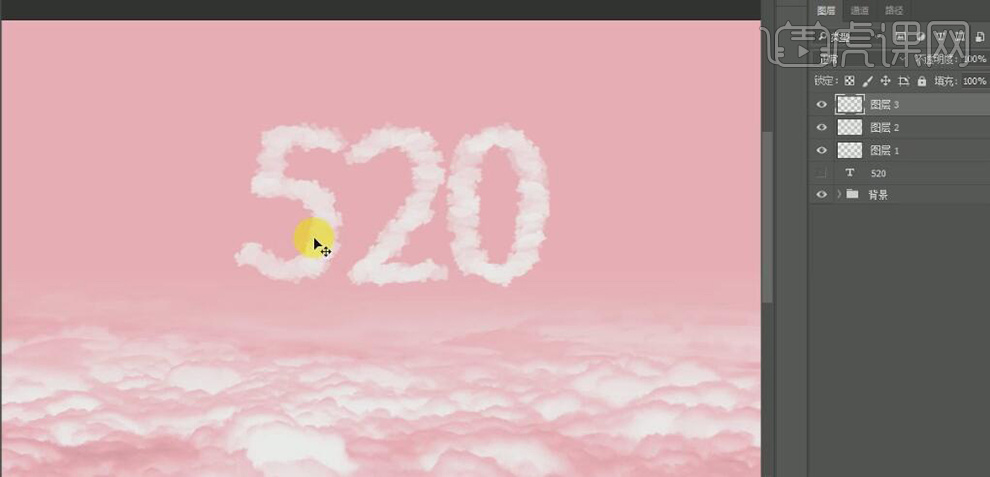
10.【选择】5图层,按【Ctrl+J】复制图层,按【Ctrl+T】自由变换-【变形】,添加【图层蒙版】,使用【画笔工具】,在画面合适的位置涂抹。具体效果如图示。
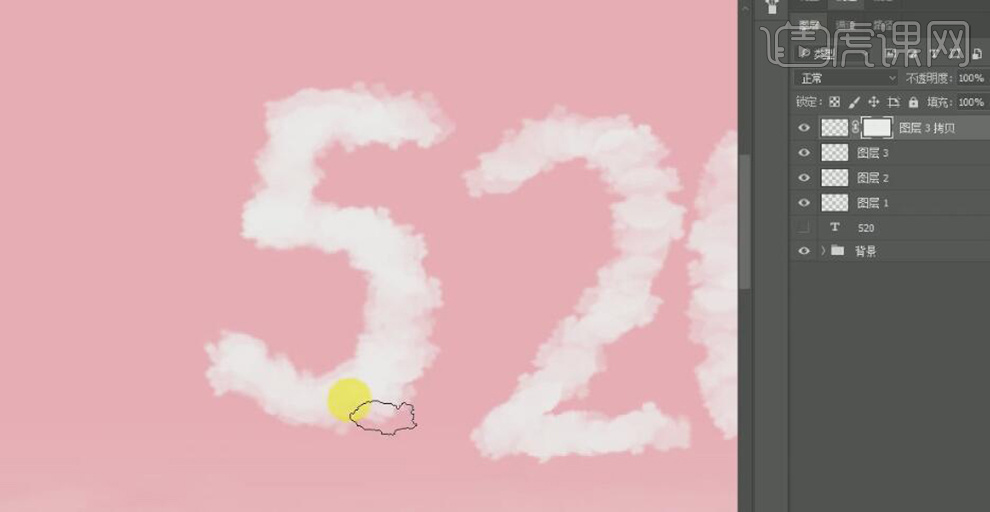
11.使用相同的方法给剩下的数字做出相同的效果,【选择】关联数字图层,按【Ctrl+T】自由变换,并排列至合适的位置。【选择】所有的图层,按【Ctrl+G】编组,并【重命名】520。具体效果如图示。
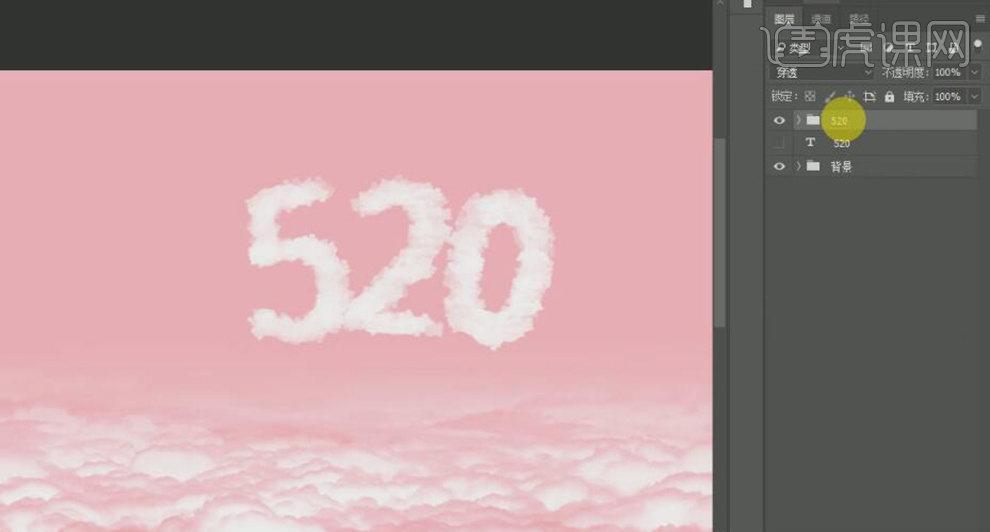
12.【拖入】准备好的素材,按【Ctrl+T】自由变换,并放置画面合适的位置。使用【文字工具】,【颜色】白色,选择合适的字体,输入文字,按【Ctrl+T】自由变换,并放置素材上方合适的位置。具体效果如图示。

13.【拖入】准备好的云彩素材,使用【矩形选区工具】,选取其中的一朵,按【Ctrl+J】复制选区内容。【关闭】素材图层。打开【图层样式】-【内阴影】,【阴影颜色】粉色,具体参数如图示。具体效果如图示。

14.添加【颜色叠加】,【叠加颜色】粉色,其他参数如图示。具体效果如图示。

15.添加【投影】,【投影颜色】桃红,其他参数如图示。具体效果如图示。
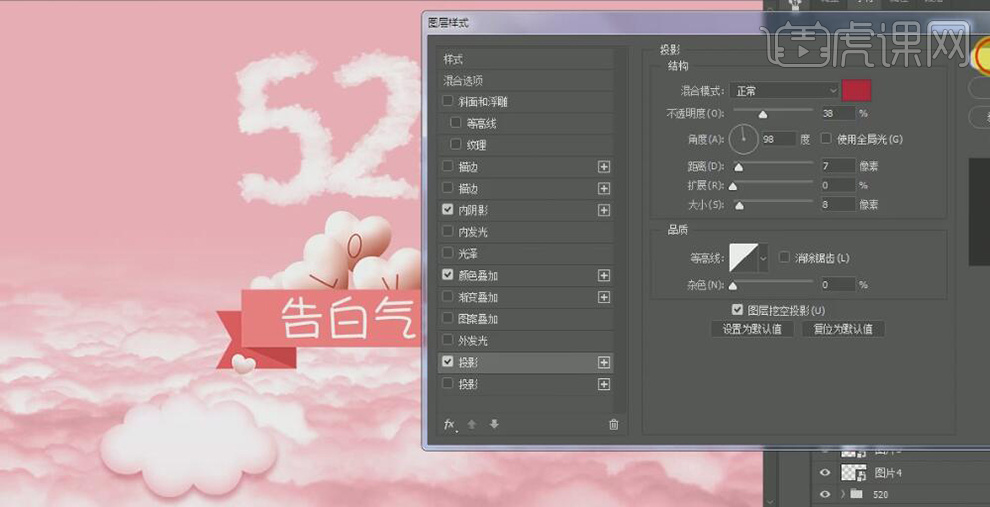
16.使用【文字工具】,【颜色】桃红色,【选择】合适的字体,输入文字。按【Ctrl+T】自由变换,并移动文字至去朵上方合适的位置。具体效果如图示。
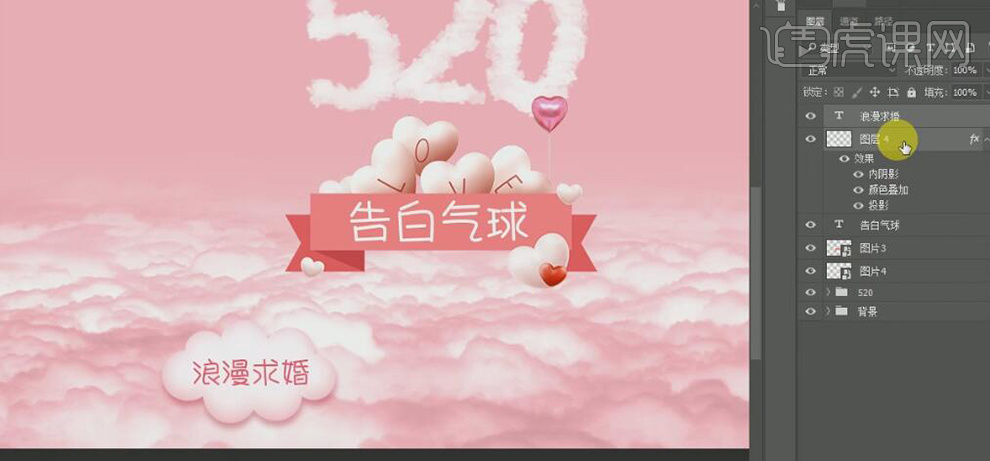
17.【选择】云朵和文字图层,按【Ctrl+G】编组,按Alt键【移动复制】3次,并修改文字内容。【选择】所有的云朵图层,【右击】-【转换为智能图层。【选择】所有的云朵图组,按【Ctrl+T】自由变换,并放置画面合适的位置。具体效果如图示。
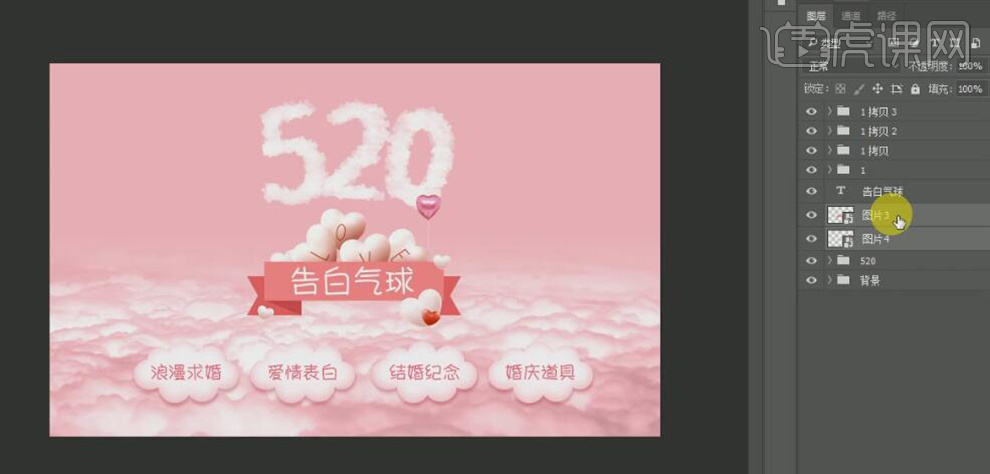
18.【拖入】准备好的热握素材,按【Ctrl+T】自由变换,并放置画面合适的位置。按Alt键【移动复制】至合适的位置,并按【Ctrl+T】自由变换。【拖入】准备好的纸飞机素材,使用【矩形选区工具】,【选取】其中的一个,按【Ctrl+J】复制,【选择】其他的纸飞机图层,并移动至画面合适的位置。按【Ctrl+T】自由变换,并放置画面合适的位置。使用【套索工具】,套选需要的部分,【选择】两个纸飞机图层,按【Ctrl+G】编组,并【重命名】纸飞机。具体效果如图示。
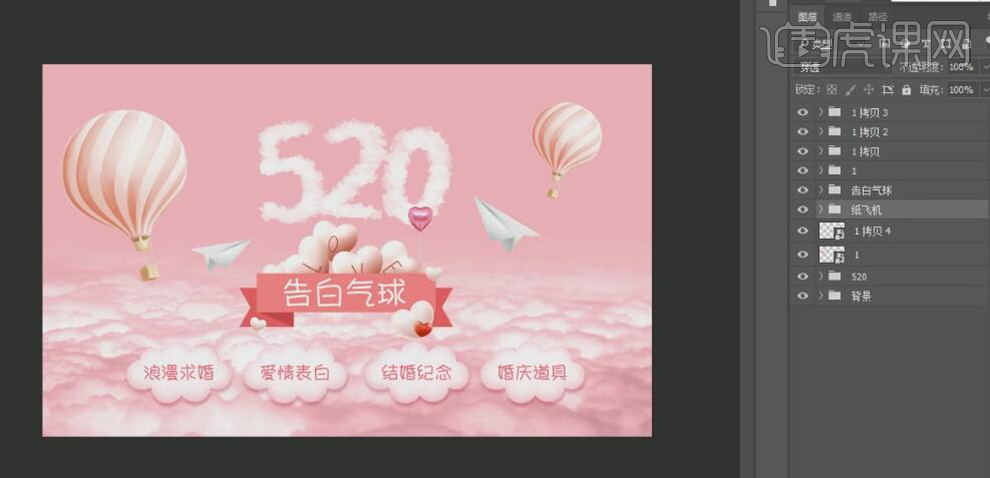
19.在纸飞机图组上方【新建】颜色填充图层,【填充颜色】粉色,按Alt单击【创建剪切蒙版】。【选择】两个热气球图层,按【Ctrl+G】编组,并【重命名】热气球。具体效果如图示。

20.在最上层【添加】色彩平衡图层,具体参数如图示。具体效果如图示。
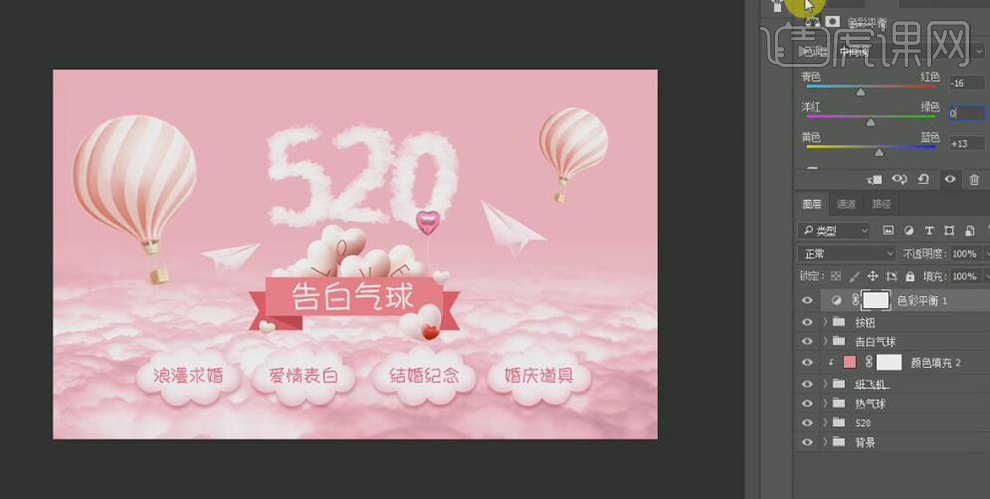
21.添加【曲线图层】,具体参数如图示。具体效果如图示。
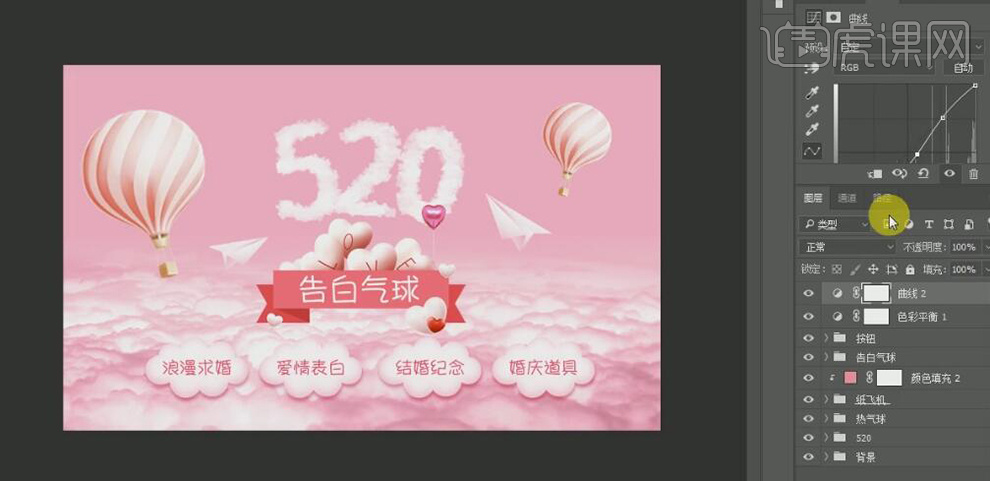
22.在顶层按【Ctrl+Shfit+Alt+E】盖印图层,单击【滤镜】-【其他】-【高反差保留】,具体参数如图示。具体效果如图示。
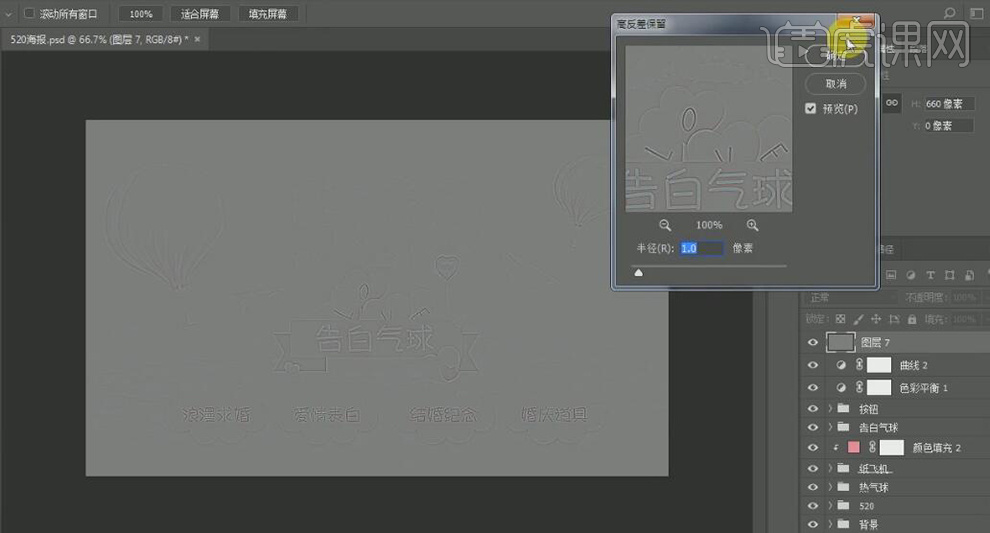
23.盖印图层【图层模式】柔光。最终效果如图示。